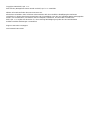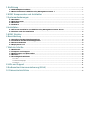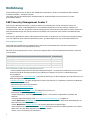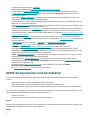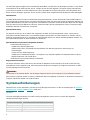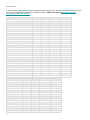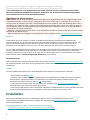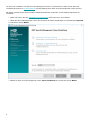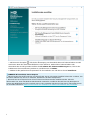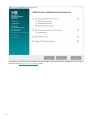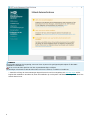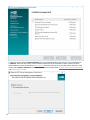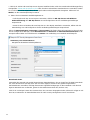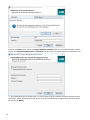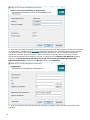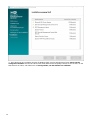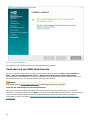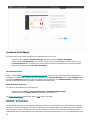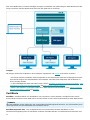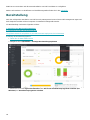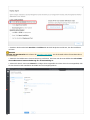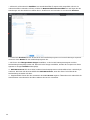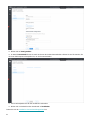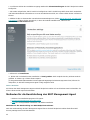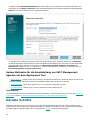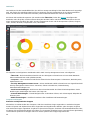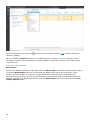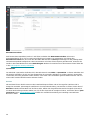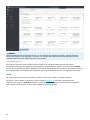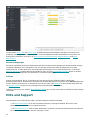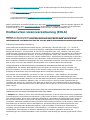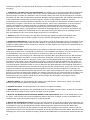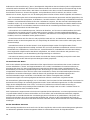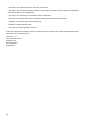ESET Security Management Center 7.0 Bedienungsanleitung
- Typ
- Bedienungsanleitung

Copyright ©2020 ESET, spol. s r.o.
ESET Security Management Center wurde von ESET, spol. s r.o. entwickelt.
Nähere Informationen finden Sie unter www.eset.com.
Alle Rechte vorbehalten. Kein Teil dieser Dokumentation darf ohne schriftliche Einwilligung des Verfassers
reproduziert, in einem Abrufsystem gespeichert oder in irgendeiner Form oder auf irgendeine Weise weitergegeben
werden, sei es elektronisch, mechanisch, durch Fotokopien, Aufnehmen, Scannen oder auf andere Art.
ESET, spol. s r.o. behält sich das Recht vor, ohne vorherige Ankündigung an jedem der hier beschriebenen
Software-Produkte Änderungen vorzunehmen.
Support: www.eset.com/support
Versionsstand 18.11.2020

1 Einführung 1 .....................................................................................................................................................
1.1 ESET Endpoint-Produkte 1 .........................................................................................................................
1.2 Neue Funktionen in ESET Security Management Center 7 1 ...............................................................
2 ESMC Komponenten und Architektur 2 .............................................................................................
3 Systemanforderungen 3 ............................................................................................................................
3.1 Hardware 3 ...................................................................................................................................................
3.2 Betriebssystem 4 ........................................................................................................................................
3.3 Netzwerk 5 ...................................................................................................................................................
3.4 Software 5 ....................................................................................................................................................
4 Installation 5 .....................................................................................................................................................
4.1 All-in-One-Installation von ESET Security Management Center Server 5 ..........................................
4.2 Schritte nach der Installation 15 ..............................................................................................................
5 ESMC Struktur 16 ...........................................................................................................................................
6 Bereitstellung 18 .............................................................................................................................................
6.1 Erstellung des Bereitstellungspakets 18 ................................................................................................
6.2 Installation des Bereitstellungspakets 22 ..............................................................................................
6.3 Weitere Methoden 23 .................................................................................................................................
6.4 Deployment Tool 24 ....................................................................................................................................
7 Nächste Schritte 25 .......................................................................................................................................
7.1 Dashboard 26 ...............................................................................................................................................
7.2 Computer und Gruppen 26 ........................................................................................................................
7.3 Bedrohungen und Quarantäne 28 ............................................................................................................
7.4 Berichte 29 ...................................................................................................................................................
7.5 Grundlegende Aktionen 30 ........................................................................................................................
7.5.1 Tasks 30 ...................................................................................................................................................
7.5.2 Benachrichtigungen 31 .................................................................................................................................
7.5.3 Policies 31 .................................................................................................................................................
8 Hilfe und Support 31 .....................................................................................................................................
9 Endbenutzer-Lizenzvereinbarung (EULA) 32 ..................................................................................
10 Datenschutzrichtlinie 37 ..........................................................................................................................

1
Einführung
Diese Anleitung richtet sich an kleine und mittelgroße Unternehmen, die bis zu 250 Windows ESET Endpoint-
Produkte mit ESMC 7 verwalten möchten.
Hier finden Sie eine Beschreibung der Grundkonzepte für die Bereitstellung und den Einsatz von ESET-
Sicherheitsprodukten.
ESET Security Management Center 7
ESET Security Management Center 7 (ehemals: ERA) ist eine Anwendung, mit der Sie ESET-Produkte auf
Arbeitsstationen, Servern und Mobilgeräten in einer Netzwerkumgebung von einem zentralen Standort aus
verwalten können. Mit dem integrierten Taskverwaltungssystem in ESET Security Management Center können Sie
ESET-Sicherheitslösungen auf Remotecomputern installieren und schnell auf neue Probleme und Bedrohungen
reagieren.
ESET Security Management Center selbst bietet keinen Schutz vor Schadcode. Der Schutz Ihrer Umgebung hängt
vom Vorhandensein einer ESET-Sicherheitslösung wie z. B. ESET Endpoint Security auf den Workstations ab.
ESET Endpoint-Produkte
ESET Endpoint-Produkte dienen hauptsächlich für den Einsatz auf Workstations in kleineren Unternehmen
zusammen mit ESET Security Management Center.
Mit ESET Security Management Center 7 können Sie folgende ESET-Sicherheitsprodukte bereitstellen, aktivieren
und verwalten:
Verwaltung möglich über ESET Security Management Center 7 Produktversion
ESET Endpoint Security für Windows 5.x und höher
ESET Endpoint Antivirus für Windows 5.x und höher
ESET Endpoint Security für OS X 6.x und höher
ESET Endpoint Antivirus für OS X 6.x und höher
ESET Endpoint Security für Android 2.x und höher
Neue Funktionen in ESET Security Management Center 7
• Neues Replikationsprotokoll für den ESET Management Agent - der ESET Push Notification Service. Dieses
Protokoll ermöglicht die Nutzung externer Proxydienste wie Apache HTTP Proxy zur Weiterleitung der
Kommunikation.
• Unterstützung für VDI-Umgebungen - Automatische Auflösung von Klonvorgängen durch die Erkennung von
Hardwarefingerabdrücken.
• Hardware-Inventur - Der ESET Management erfasst Informationen zur installierten Hardware auf Windows-,
macOS- und Linux-Systemen.
• Unterstützung für neue ESET-Produkte:
oESET Dynamic Threat Defense
oESET Enterprise Inspector
oVerbesserter Ransomware-Schutz für Endpunkte mit Version 7+
• Umfassende Neugestaltung der Web-Konsole:
oNeues Hauptmenü, verbesserte Benutzeroberfläche, neue Symbole, umgestaltete Quicklinks und
Hilfelinks.
oProaktive Benachrichtigung, wenn eine neue Version von ESMC Server verfügbar ist.
oNeues Übersichts--Dashboard mit Ein-Klick-Navigation und integrierten RSS-Feeds (Ankündigungen zu
WeLiveSecurity und ESET-Produkten).
oNeues Dashboard Vorfälle: Übersicht mit Ein-Klick-Navigation zu Bedrohungen.
oESET Endpoint Encryption (Deslock) und Safetica werden jetzt als ESET-Produkte gemeldet. Der Safetica
Agent kann über das ESMC-Repository bereitgestellt werden.
oNeues Layout für Elemente in Assistenten.

2
oVerbesserte Filteroptionen für Computer.
oVerbesserter Assistent zum Entfernen von Geräten aus der Verwaltung.
oNeuer Bildschirm Agent bereitstellen mit einer einfachen Übersicht der Bereitstellungsoptionen.
oIm All-in-One-Installationsprogramm können Sie jetzt die Option Nur Agent auswählen, wenn Sie ein
neues Paket erstellen.
oNeue Option Details anzeigen mit anklickbaren Kachelelementen und Informationen zu relevanten
dynamischen Gruppen und Details zur Gerätehardware.
oEin-Klick-Aktionen zur Ausführung vielfältiger Aktionen wie Aktivierung, Neustart, BS-Aktualisierung und
Behebung von Sicherheitsproblemen.
oNeue interaktive Fragen (blaue Markierungen) für potenzielle Probleme im Zusammenhang mit Klon- oder
Duplizierungsvorgängen und Hardwareänderungen.
oVerbesserte Verwaltung von Bedrohungen - verarbeitete Bedrohungen werden automatisch als behoben
markiert, Ein-Klick-Prüfung mit Säuberung, Hinzufügen von Bedrohungen als Ausschlüsse zu einer Policy,
verbesserte Filterung von Bedrohungen und die Möglichkeit zum manuellen Einreichen einer Datei zu ESET
Dynamic Threat Defense.
oNeues Layout für Berichte mit Ein-Klick-Generierung von Berichten und neuen Kategorien für Bericht-
Templates für ESET Enterprise Inspector, ESET Dynamic Threat Defense, Hardware-Inventar und Erkennung
von Klonvorgängen.
oClient-Tasks mit neuen Tasktypen - Diagnose und Datei an EDTD schicken.
oPolicies mit lokalen Listen (lokal konfigurierte Policy-Ausschlüsse und Regeln).
oOption zum Synchronisieren von Computerbenutzern direkt über Active Directory.
oNeu gestaltete Benachrichtigungen mit zahlreichen neuen Benachrichtigungstemplates und der
Möglichkeit, mehrere Benachrichtigungen gleichzeitig zu bearbeiten. Benachrichtigungen können für neue
Ereignistypen mit erweiterten Filteroptionen erstellt werden.
oMehr > Übermittelte Dateien - Ein neuer Abschnitt mit Details zu den Dateien, die an ESET LiveGrid
und ESET Dynamic Threat Defense übermittelt wurden.
oUnterstützung für Abonnementlizenzen, ein verbesserter Tooltip für die aktuelle Lizenznutzung,
umgestalteter Assistent zum Hinzufügen von Lizenzen mit Unterstützung für ESET Business Accounts
und Ein-Klick-Produktaktivierung.
oDefinieren Sie die Datenbank-Bereinigung für unterschiedliche Log-Typen unter Mehr >
Servereinstellungen.
• Der Mobile Device Connector ist jetzt robuster und sicherer.
ESMC Komponenten und Architektur
Für eine vollständige Bereitstellung der ESET-Sicherheitslösungen müssen folgende Komponenten installiert
werden:
• ESMC Server (steuert die Kommunikation mit Clientcomputern)
• ESMC Web-Konsole (browserbasierte Benutzeroberfläche für den ESMC Server)
• ESET Management Agent (wird auf Clientcomputern bereitgestellt, kommuniziert mit dem ESMC Server)
Die nachstehend aufgeführten unterstützten Komponenten sind optional. Wir empfehlen ihre Installation, um die
Leistungsfähigkeit der Anwendung in Ihrem Netzwerk zu steigern:
• Apache HTTP-Proxy
• RD Sensor (erkennt nicht verwaltete Computer im Netzwerk)
Server
Der ESET Security Management Center Server (ESMC Server) verarbeitet alle Daten von den Clients, die über den
ESET Management Agent mit dem Server kommunizieren.
Agent

3
Der ESET Management Agent ist ein wesentlicher Bestandteil von ESET Security Management Center 7. Die Clients
kommunizieren nicht direkt mit dem Server, sondern immer über den Agenten. Der Agent erfasst Informationen
vom Client und sendet sie an den ESMC Server. Wenn der ESMC Server dem Client einen Task übermittelt, wird
dieser Task an den Agent gesendet, der ihn an das auf dem Client ausgeführte ESET Endpoint-Produkt weitergibt.
Web-Konsole
Die ESMC Web-Konsole ist eine browserbasierte Benutzeroberfläche, mit der Sie die ESET-Sicherheitslösungen in
Ihrer Umgebung verwalten können. Sie bietet eine Übersicht über den Status der Clients im Netzwerk und kann zur
Remote-Bereitstellung von ESET-Lösungen auf unverwalteten Computern verwendet werden. Wenn Sie den Zugriff
über das Internet auf den Webserver zulassen, können Sie ESET Security Management Center von nahezu jedem
beliebigen Standort und Gerät aus verwenden.
Apache HTTP-Proxy
Der Apache HTTP-Proxy ist ein Dienst, der zusammen mit ESET Security Management Center 7 und neueren
Versionen verwendet werden kann, um Installationspakete und Updates an Clientcomputer zu verteilen. Dieses
Modul ist ein transparenter Proxy und dient zur Zwischenspeicherung von bereits heruntergeladenen Dateien, um
den Internetdatenverkehr in Ihrem Netzwerk zu reduzieren.
Apache HTTP Proxy bietet die folgenden Vorteile:
• Download und Caching von:
oUpdates der Erkennungsroutine
oAktivierungs-Tasks, einschließlich Kommunikation mit Aktivierungsservern und Caching von
Lizenzanfragen
oDaten aus dem ESMC-Repository
oUpdates für Produktkomponenten – Der Apache Proxy speichert Updates für Endpunkt-Clients in Ihrem
Netzwerk zwischen und verteilt diese.
• Reduzierter Internet-Datenverkehr im Netzwerk.
Rogue Detection Sensor
Der Rogue Detection Sensor (RD Sensor) durchsucht Ihr Netzwerk nach Computern, die nicht in ESET Security
Management Center registriert sind. Diese Komponente findet neue Computer und fügt sie automatisch zu ESET
Security Management Center hinzu.
WARNUNG
Es kann bis zu 24 Stunden dauern, bis der Rogue Detection Sensor neue Computer in Ihrem Netzwerk erkennt.
Neu erkannte Computer werden in einem vordefinierten Bericht aufgelistet und können so problemlos bestimmten
Gruppen zugewiesen werden und Tasks erhalten.
Systemanforderungen
Überprüfen Sie vor der Installation von ESET Security Management Center, ob alle Voraussetzungen an Hardware,
Betriebssystem, Netzwerk und Software erfüllt sind.
Hardware
Für einen reibungslosen Betrieb von ESET Security Management Center muss Ihr System die folgenden
Hardwareanforderungen erfüllen:
Hardware Mindestsystemanforderungen
Speicher 4 GB RAM
Festplatte Mindestens 20 GB freier Speicherplatz
Prozessor Doppelkernprozessor mit mindestens 2,0 GHz
Netzwerkverbindung 1 GB/s

4
Betriebssystem
In der folgenden Tabelle finden Sie die unterstützten Betriebssysteme für die einzelnen ESMC-Komponenten, die
für kleine und mittelgroße Unternehmen empfohlen werden. Siehe auch unsere komplette Liste der
unterstützten Betriebssysteme.
Betriebssystem Server Agent RD Sensor MDM
Windows Home Server 2003 SP2 X X
Windows Home Server 2011 x64 X X
Windows Server 2003 x86 SP2 X X
Windows Server 2003 x64 SP2 X X
Windows Server 2003 x86 R2 SP2 X X
Windows Server 2003 x64 R2 SP2 X X
Windows Server 2008 x64 R2 SP1 X X X X
Windows Server 2008 x64 R2 CORE X X X X
Windows Server 2008 x86 SP2 X X X X
Windows Server 2008 x64 SP2 X X X X
Windows Storage Server 2008 x64 R2 X X X X
Windows Server 2012 x64 X X X X
Windows Server 2012 x64 CORE X X X X
Windows Server 2012 x64 R2 X X X X
Windows Storage Server 2012 x64 R2 X X
Windows Server 2012 x64 R2 CORE X X X X
Windows Storage Server 2012 x64 R2 X X X X
Windows Server 2016 x64 X X X X
Windows Storage Server 2016 x64 X X X X
Microsoft SBS 2003 x86 SP2 ** X X
Microsoft SBS 2003 x86 R2 ** X X
Microsoft SBS 2008 x64 SP2 ** X X X
Microsoft SBS 2011 x64 Standard X X X X
Microsoft SBS 2011 x64 Essentials X X X X
Betriebssystem Server Agent RD Sensor MDM
Windows XP x86 SP3 X X
Windows XP x64 SP2 X X
Windows Vista x86 SP2 X X
Windows Vista x64 SP2 X X
Windows 7 x86 SP1 X* X X X*
Windows 7 x64 SP1 X* X X X*
Windows 8 x86 X* X X X*
Windows 8 x64 X* X X X*
Windows 8.1 x86 X* X X X*
Windows 8.1 x64 X* X X X*
Windows 10 x86 X* X X X*

5
Windows 10 x64 X* X X X*
* Die Installation von ESMC-Komponenten auf einem Client-BS ist unter Umständen nicht mit der
Microsoft-Lizenzierungsrichtlinie kompatibel. Überprüfen Sie die Microsoft-Lizenzierungsrichtlinie
oder wenden Sie sich an Ihren Softwarelieferanten.
ACHTUNG: Auf älteren Systemen
• wie Windows Server 2003 wird die Protokollverschlüsselung auf der Betriebssystemseite möglicherweise nicht
vollständig unterstützt. In einer solchen Konfiguration wird TLSv1.0 statt TLSv1.2 verwendet (TLSv1.0 gilt als
weniger sicher als aktuellere Versionen). Diese Situation kann auch auftreten, wenn das Betriebssystem TLSv1.2
unterstützt, der Client aber nicht. In diesem Fall erfolgt die Kommunikation über TLS1.0. Um möglichst sicher zu
kommunizieren, sollten Sie neuere Betriebssysteme (Windows Server 2008 R2 aufwärts für Server und Windows
Vista aufwärts für Clients) verwenden.
• Installieren Sie immer das neueste Service Pack, insbesondere auf älteren Systemen wie Server 2003 und 2008,
Windows XP und Windows Vista.
• ESMC Die Web-Konsole benötigt Java 8. Beachten Sie unsere offizielle Liste der unterstützten Betriebssysteme.
Netzwerk
Sowohl ESMC Server als auch die von ESMC verwalteten Clientcomputer benötigen eine funktionierende
Internetverbindung, um mit dem ESET-Repository und den Aktivierungsservern kommunizieren zu können. Falls
sich Ihre Clients nicht direkt mit dem Internet verbinden, können sie einen Proxyserver verwenden (nicht
denselben Server wie Apache HTTP Proxy), um mit Ihrem Netzwerk und dem Internet zu kommunizieren.
Die von ESMC verwalteten Computer müssen mit demselben LAN verbunden sein und/oder sich in derselben Active
Directory-Domäne befinden wie Ihr ESMC Server. Der ESMC Server muss für die Clientcomputer sichtbar sein.
Außerdem müssen Ihre Clientcomputer in der Lage sein, mit Ihrem ESMC Server zu kommunizieren, um Remote-
Bereitstellungen und das Aktivierungsaufruf-Feature nutzen zu können.
Verwendete Ports
Falls Ihr Netzwerk eine Firewall verwendet, finden Sie hier eine Liste der möglichen Netzwerkkommunikationsports,
die verwendet werden, wenn ESET Security Management Center mit den Komponenten in Ihrer Infrastruktur
installiert ist.
Software
Für die Installation des ESMC Servers unter Windows müssen folgende Voraussetzungen erfüllt sein:
• Sie benötigen eine gültige Lizenz.
• Microsoft .NET Framework 3.5 muss installiert sein. Unter Windows Server 2008 oder neueren Versionen
kann die Lizenz mit dem Assistenten zum Hinzufügen von Rollen und Features installiert werden. Für
Windows Server 2003 können Sie .NET 3.5 hier herunterladen.
• Java Runtime Environment (JRE) muss installiert sein (erhältlich unter http://java.com/en/download/).
Verwenden Sie immer die jeweils aktuelle Java-Version.
• ESET Security Management Center unterstützt zwei Arten von Datenbankservern. Wir empfehlen jedoch die
in ESET Security Management Center enthaltene Option Microsoft SQL Server Express 2014.
Installation
ESET Security Management Center -Installationsprogramme sind in verschiedenen Formaten für die
unterschiedlichen Installationsmethoden verfügbar. Wir empfehlen das All-in-One-Installationsprogramm für
kleinere Bereitstellungen.
All-in-One-Installation von ESET Security Management Center Server
Möchten Sie ein Upgrade von einer älteren ERA-Version durchführen?

6
Um eine neue Installation von ESET Security Management Center 7.0 durchzuführen, laden Sie das All-in-One-
Installationsprogramm im Downloadbereich der ESET-Website unter ESET Security Management Center herunter.
Mit diesem Feature können Sie den ESMC-Installationsassistenten verwenden, um alle ESMC-Komponenten zu
installieren.
1. Stellen Sie sicher, dass alle Installationsvoraussetzungen erfüllt sind, bevor Sie fortfahren.
2. Öffnen Sie das Installationspaket. Passen Sie bei Bedarf die Spracheinstellungen im Dropdownmenü Sprache
an und klicken Sie auf Weiter.
3. Wählen Sie ESET Security Management Center Server installieren aus und klicken Sie auf Weiter.

7
4. Aktivieren Sie die Option , falls Sie der Übertragung von Absturzberichten und Telemetriedaten an ESET
zustimmen. Wenn Sie dieses Kontrollkästchen nicht aktivieren, werden keine Telemetriedaten oder
Absturzberichte an ESET gesendet. Wählen Sie Ich stimme der Lizenzvereinbarung zu aus, falls Sie der
Endbenutzer-Lizenzvereinbarung zustimmen, und klicken Sie auf Weiter.
5. Wählen Sie die gewünschten Komponenten für die Installation aus und klicken Sie auf Installieren.
HINWEIS: Microsoft SQL Server Express
• Falls Sie bereits eine andere Version von Microsoft SQL Server oder MySQL installiert haben oder vorhaben, sich
mit einem anderen SQL Server zu verbinden, deaktivieren Sie diese Komponente.
• Microsoft SQL Server Express kann nicht auf einem Domänencontroller installiert werden. Dies tritt
üblicherweise auf, wenn Sie Windows SBS/Essentials verwenden. Installieren Sie ESET Security Management
Center nach Möglichkeit auf einem anderen Server oder verwenden Sie Microsoft SQL Server oder MySQL Server
für die ESMC-Datenbank. Weitere Informationen zur Installation von ESMC unter Windows SBS / Essentials.

9
HINWEIS
Die folgende Meldung wird angezeigt, wenn auf Ihrem System nicht genügend Speicherplatz für die ESMC-
Installation vorhanden ist:
Es ist nur 32 MB freier Speicher auf dem Systemdatenträger verfügbar.
Sie benötigen mindestens 5.000 MB freien Platz auf Ihrem Laufwerk, um ESMC zu installieren.
7. Wenn die Prüfung der Voraussetzungen abgeschlossen ist und Ihre Umgebung alle Anforderungen erfüllt,
beginnt die Installation. Beachten Sie, dass die Installation je nach System und Netzwerkkonfiguration über eine
Stunde dauern kann.

10
8. Geben Sie einen gültigen Lizenzschlüssel (aus der Kaufbestätigungs-E-Mail von ESET) ein und klicken Sie
auf Weiter. Wenn Sie einen alten Lizenznachweis (Benutzername und Passwort) haben, müssen Sie diese
Anmeldedaten in einen Lizenzschlüssel konvertieren. Alternativ können Sie Ihr Produkt später aktivieren. Falls
Sie die Option Später aktivieren auswählen, beachten Sie die Abschnitte So fügen Sie eine neue Lizenz hinzu
und Aktivierung von ESMC.

11
9. Falls Sie in Schritt 5 Microsoft SQL Server Express installiert haben, wird eine Datenbankverbindungsprüfung
durchgeführt. Fahren Sie mit Schritt 11 fort. Falls Sie einen vorhandenen Datenbankserver verwenden, werden
Sie im nächsten Schritt aufgefordert, die entsprechenden Verbindungsdetails einzugeben. Klicken Sie auf
Weiter, um die Datenbankprüfung zu starten.
10. Geben Sie Ihre Datenbank-Verbindungsdaten an:
• Falls Sie Microsoft SQL Server Express verwenden, wählen Sie MS SQL Server mit Windows-
Authentifizierung oder MS SQL Server aus und konfigurieren Sie Ihre Verbindungseinstellungen
entsprechend.
• Wenn Sie eine vorhandene Microsoft SQL Server- oder MySQL-Installation verwenden, wählen Sie den
Datenbanktyp aus und konfigurieren Sie die Verbindungseinstellungen entsprechend.
Geben Sie Datenbankname, Hostname und Portnummer (Sie finden diese Informationen im Microsoft SQL
Server Konfigurations-Manager) sowie Benutzername und Passwort des Datenbankadministrators in die
entsprechenden Felder ein und klicken Sie auf Weiter. Die Verbindung zur Datenbank wird überprüft.
Datenbank-Konto
Verwenden Sie entweder ein speziell eingerichtetes Datenbankkonto, das nur Zugriff auf die ESMC-Datenbank
hat, oder das SA-Konto (MS SQL) bzw. das root-Konto (MySQL). Wenn Sie ein speziell eingerichtetes
Datenbankkonto verwenden, benötigt dieses Konto Zugriffsberechtigungen für die Datenbank. Falls Sie kein
eigenes Benutzerkonto verwenden, geben Sie das Administratorkonto ein (SA bzw. root).
Falls Sie im vorherigen Fenster das SA-Konto bzw. das root-Konto eingegeben haben, klicken Sie auf Ja, um mit
dem SA-/root-Benutzer als Datenbankbenutzer für ESET Security Management Center fortzufahren.

12
Wenn Sie auf Nein klicken, wählen Sie Neuen Benutzer erstellen (falls Sie noch keinen Benutzer erstellt
haben) oder Vorhandenen Benutzer verwenden (falls Sie bereits ein Datenbankkonto erstellt haben) aus.
11. Anschließend werden Sie aufgefordert, ein neues Passwort für das Administratorkonto der Web-Konsole
festzulegen. Dieses Passwort ist wichtig, da Sie es für die Anmeldung bei der ESMC-Web-Konsole benötigen.
Klicken Sie auf Weiter.

13
12. Sie können die Felder unverändert lassen oder Ihre Firmeninformationen eingeben, falls diese in den Details
der ESMC Agent- und ESMC Server-Zertifikate eingetragen werden sollen. Zertifikate überprüfen die Identität
von Agent und Server und ermöglichen eine sichere Kommunikation per SSL. Ihr Zertifikat enthält Ihren
öffentlichen Schlüssel, Ihren Servernamen, weitere Informationen über den Server sowie eine von einer
Zertifizierungsstelle berechnete Signatur. Falls Sie ein Passwort im Feld Passwort der Behörde eingeben,
bewahren Sie dieses Passwort unbedingt sicher auf, da Sie es für zukünftige Upgrades oder
Migrationen benötigen. Klicken Sie auf Weiter und dann auf Installieren.
13. Ein grünes Häkchen wird nach Abschluss der jeweiligen Installation neben den einzelnen Komponenten
angezeigt.

14
14. Nach Abschluss der Installation werden die Meldung ESET Security Management Center Server wurde
erfolgreich installiert und die URL-Adresse der ESMC Web-Konsole angezeigt. Klicken Sie auf die URL, um die
Web-Konsole zu öffnen, oder klicken Sie auf Fertig stellen, um das Fenster zu schließen.

15
Schritte nach der Installation
Nach Abschluss der Installation können Sie folgende Aktionen durchführen:
Verbinden mit der ESMC Web-Konsole
Klicken Sie auf dem lokalen Server (auf dem die Web-Konsole gehostet wird), auf Start > Alle Programme >
ESET > ESET Security Management Center > ESET Security Management Center Web-Konsole.
Daraufhin wird ein Anmeldebildschirm in Ihrem Standardbrowser geöffnet. Fügen Sie die Zertifikatausnahme zu
Ihrem Webbrowser hinzu, falls eine SSL-Zertifikatwarnung angezeigt wird.
WICHTIG
Verwenden Sie einen unterstützten Webbrowser, um die ESMC Web-Konsole aufzurufen.
Lesen Sie die Anweisungen für den Startassistenten
Nach Ihrer ersten Anmeldung bei der ESMC Web-Konsole sollten Sie die Anweisungen lesen, um sich einen
Überblick zu verschaffen. Klicken Sie auf Weiter, um mit dem nächsten Bildschirm fortzufahren. Im letzten Schritt
können Sie ein Installationspaket für das ESET-Endpoint-Produkt erstellen, das Sie auf den Zielcomputern
bereitstellen möchten. Sie können Agent und ESET Endpoint-Produkte auch später in der ESMC Web-Konsole
bereitstellen.

16
Lizenzen hinzufügen
So fügen Sie eine neue Lizenz zu ESET Security Management Center hinzu:
1. Navigieren Sie zu Mehr > Lizenzverwaltung und klicken Sie auf Lizenzen hinzufügen.
2. Geben Sie den Lizenzschlüssel, den Sie beim Kauf der ESET-Sicherheitslösung erhalten haben, in das
Feld Lizenzschlüssel ein. Sie können den Lizenzschlüssel kopieren und einfügen oder manuell eingeben.
3. Klicken Sie anschließend auf Lizenzen hinzufügen.
Abonnementlizenzen
ESMC 7 unterstützt die Verwaltung von Abonnementlizenzen. Sie können eine solche Lizenz über ein EBA-Konto
hinzufügen. Sie können die Gültigkeit Ihres Abonnements unter Lizenzverwaltung in der Spalte Gültigkeit oder
im Abschnitt Computer überprüfen, indem Sie einen Computer anklicken und Computerdetails auswählen. Aus
Abonnementlizenzen können keine Offline-Lizenzdateien erstellt werden.
SMTP einrichten (optional)
So richten Sie eine SMTP-Serververbindung ein:
1. Navigieren Sie zu Mehr > Servereinstellungen > Erweiterte Einstellungen.
2. Füllen Sie im Bereich SMTP-Server die entsprechenden Felder aus.
Alle Benachrichtigungen werden über diesen SMTP-Server verschickt.
ESMC Struktur
Für die Verwaltung kleiner und mittelgroßer Netzwerke (mit bis zu 1.000 Clients) reicht üblicherweise ein einziger
Computer, auf dem der ESMC Server und alle zugehörigen Komponenten (Webserver, Datenbank usw.) installiert
sind. Sie können dies als einzelnen Server oder als Standalone-Installation betrachten. Alle verwalteten Clients
stellen direkt über den ESMC Agenten eine Verbindung zum ESET Management Server her. Der Administrator kann

17
über einen Webbrowser auf einem beliebigen Computer im Netzwerk eine Verbindung zur ESMC Web-Konsole des
Servers ausführen oder die Web-Konsole direkt auf dem ESMC Server ausführen.
Gruppen
Mit Gruppen können Sie Endpunkte in Ihrem Netzwerk organisieren und Policies systematisch zuweisen.
• Sie können manuell auswählen, welche Endpunkte zu einer bestimmten statischen Gruppe gehören sollen.
Dynamische Gruppen sind templatebasiert und enthalten automatisch alle Endpunkte, die die Kriterien in
Ihrem Template erfüllen.
• In der Knowledgebase finden Sie Artikel zu den Themen Computer zu statischen Gruppen hinzufügen, neue
Templates für dynamische Gruppen erstellen und Policy zu einer Gruppe zuweisen.
• Weitere Informationen zu Gruppen finden Sie im ESMC-Administrationshandbuch unter Arbeiten mit ESET
Security Management Center und Gruppen.
Zertifikate
Zertifikat – Zertifikate dienen zur Identifikation von Computern in Ihrem Netzwerk, ermöglichen eine sichere
Kommunikation zwischen Ihrem ESMC Server und den Clients und eine sichere Verbindung zur ESMC Web-Konsole.
HINWEIS
Alle Peerzertifikate müssen gültig sein und von derselben Zertifizierungsstelle stammen, um sicherzustellen, dass
alle Komponenten korrekt miteinander kommunizieren können.
Zertifizierungsstelle (ZS) – Eine ZS legitimiert die in Ihrem Netzwerk verteilten Zertifikate. In einer
Unternehmensumgebung kann ein öffentlicher Schlüssel verwendet werden, um Clientsoftware automatisch zum
Seite wird geladen ...
Seite wird geladen ...
Seite wird geladen ...
Seite wird geladen ...
Seite wird geladen ...
Seite wird geladen ...
Seite wird geladen ...
Seite wird geladen ...
Seite wird geladen ...
Seite wird geladen ...
Seite wird geladen ...
Seite wird geladen ...
Seite wird geladen ...
Seite wird geladen ...
Seite wird geladen ...
Seite wird geladen ...
Seite wird geladen ...
Seite wird geladen ...
Seite wird geladen ...
Seite wird geladen ...
Seite wird geladen ...
Seite wird geladen ...
-
 1
1
-
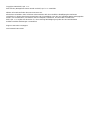 2
2
-
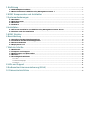 3
3
-
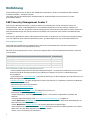 4
4
-
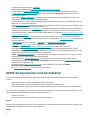 5
5
-
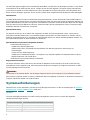 6
6
-
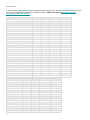 7
7
-
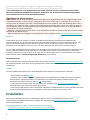 8
8
-
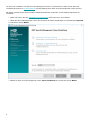 9
9
-
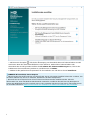 10
10
-
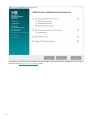 11
11
-
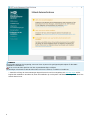 12
12
-
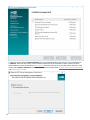 13
13
-
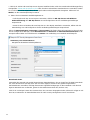 14
14
-
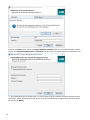 15
15
-
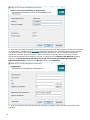 16
16
-
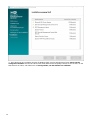 17
17
-
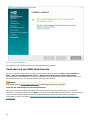 18
18
-
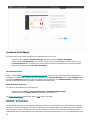 19
19
-
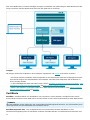 20
20
-
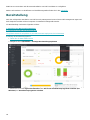 21
21
-
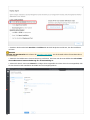 22
22
-
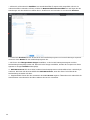 23
23
-
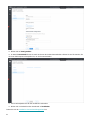 24
24
-
 25
25
-
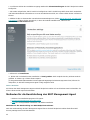 26
26
-
 27
27
-
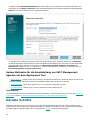 28
28
-
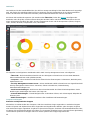 29
29
-
 30
30
-
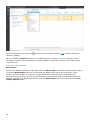 31
31
-
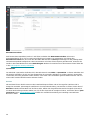 32
32
-
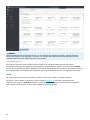 33
33
-
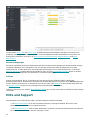 34
34
-
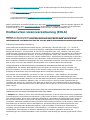 35
35
-
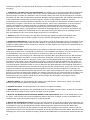 36
36
-
 37
37
-
 38
38
-
 39
39
-
 40
40
-
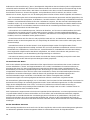 41
41
-
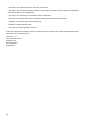 42
42
ESET Security Management Center 7.0 Bedienungsanleitung
- Typ
- Bedienungsanleitung
Verwandte Artikel
-
ESET Security Management Center 7.1 Bedienungsanleitung
-
ESET Security Management Center 7.2 Bedienungsanleitung
-
ESET Security Management Center 7.0 Installation/Upgrade Guide
-
ESET Security Management Center 7.1 Installation/Upgrade Guide
-
ESET PROTECT 8.0—Installation/Upgrade Guide Installation/Upgrade Guide
-
ESET PROTECT 8.0—Guide Bedienungsanleitung
-
ESET PROTECT 10.1—Guide Bedienungsanleitung
-
ESET Security Management Center 7.0 Administration Guide
-
ESET Security Management Center 7.2 Administration Guide
-
ESET Security Management Center 7.1 Administration Guide